excel拖动排列步骤如下:1.我在EXCEL中输入以下数字,如图:2.现在我要想复制“1”,则拖动单元格A1,但此该你会发现,在下拖动下方有个方框,如图:3.上步出现的情况便是以顺序的方式出现,但你只需要点动那个右下方的方框,选择“复制单元格”即可......
excel 旭日图表的制作方法图解实例教程
Excel教程
2021-09-19 09:40:43
旭日图主要是为了更好的了解数据之间的层级关系以及各个占比,比如对于说销售行业,需要了解各个地区各种品种的销售情况,使用旭日图就可以较好的展现数据之间的关系。
今天帮主以“11月小编生活支出”为例,说说如何制作旭日图?
先看看最终的效果图
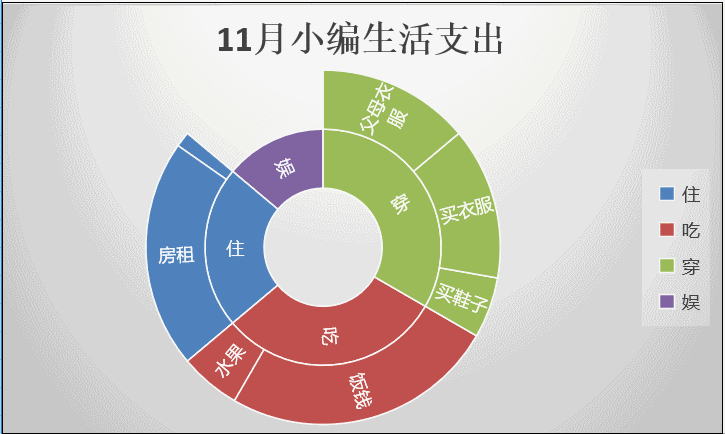
第一步:录入数据,如图所示:
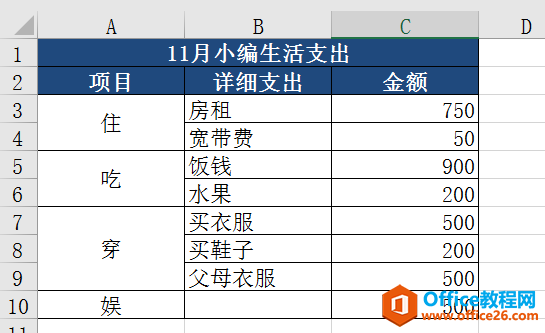
第二步:选中区域,选择插入图表,点击插入层次结构图表下的旭日图。具体操作如下:
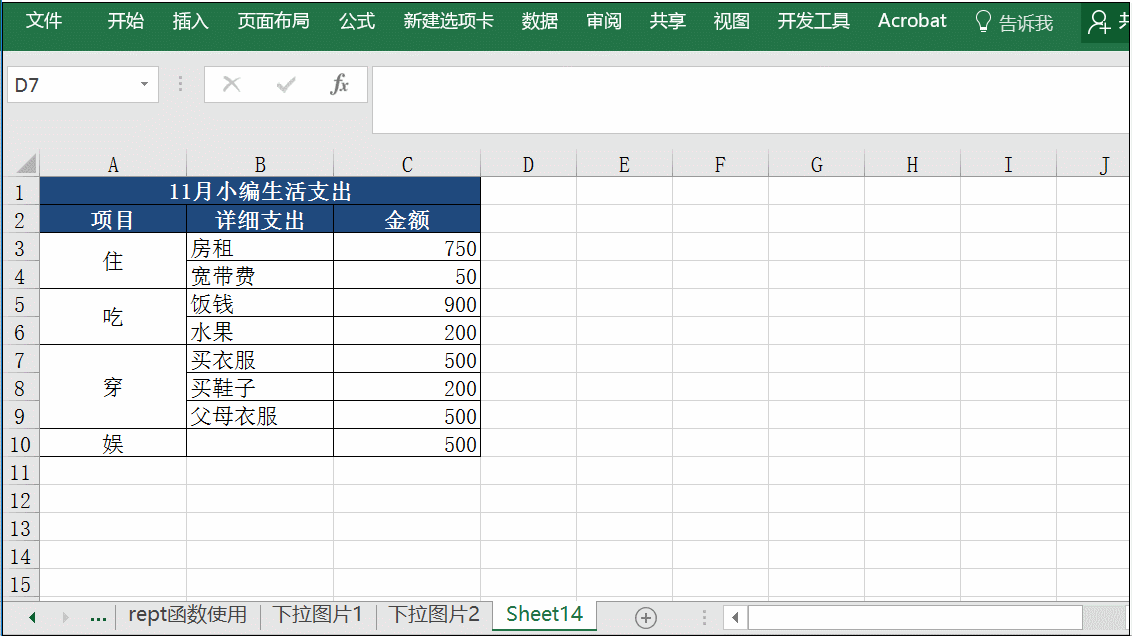
这里大家也可以通过推荐图表来快速实现。
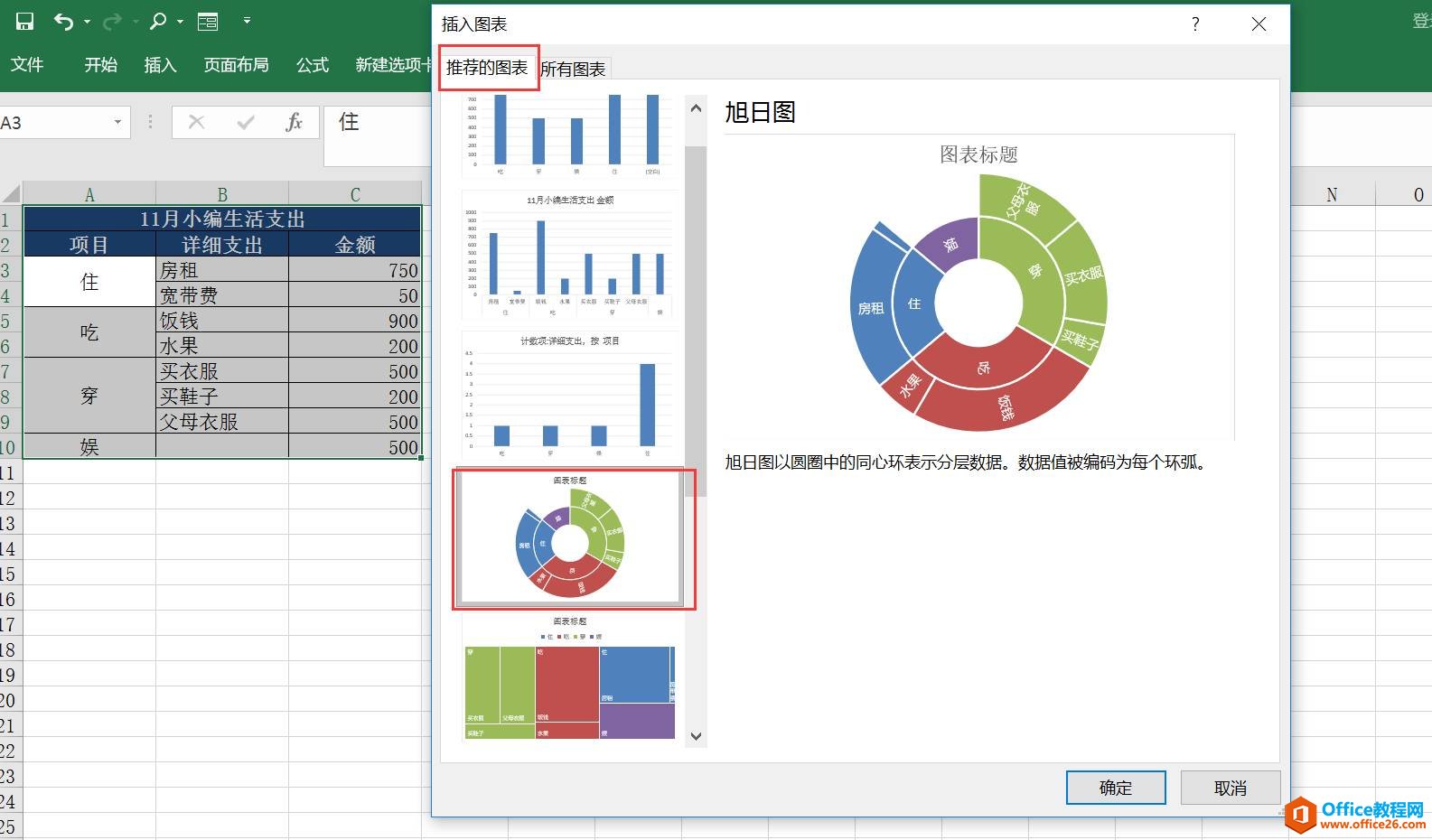
第三步:设置图例和标题
发现帮主的图表制作出来没有图例和标题,对于图例我们可以点击图表,然后选择图表工具下的设计,之后选择一个适合自己的图表;对于标题则直接输入即可。具体操作如下:
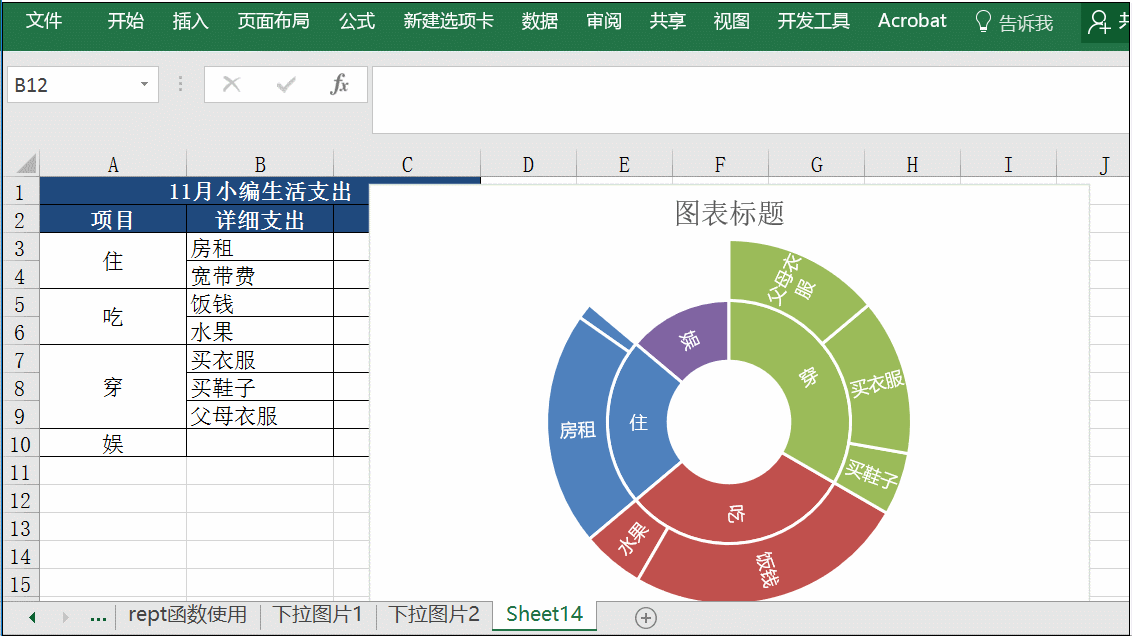
若是想要显示调整图例位置,可以右击图例选择“设置图例格式”,就可以看到图例位置了。
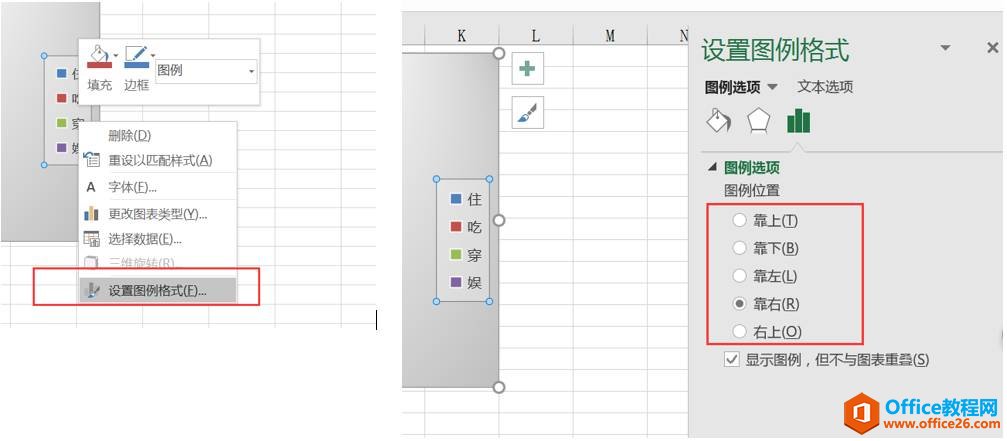
以上就是本期帮主为大家推荐图表,下次遇到父子层级关系时,可以考虑使用哦。
标签: excel制作旭日图表
相关文章
